Là một hệ thống thiết bị bảo mật an ninh tiên tiến nhất hiện nay. Camera Arlo Pro và Arlo Pro 2 tích hợp với hệ thống Apple Homekit trong nhà bạn. Điều này có nghĩa là, bạn hoàn toàn có thể điểu khiển thiết bị camera bằng giọng nói, cài đặt ngữ cảnh, theo dõi từ xa,…
Các bước để trải nghiệm toàn bộ tiện ích về hệ thống này được Smart Homekit tổng hợp trong bài viết này. Và chắc chắn sẽ giúp bạn hiểu hơn và dễ dàng lựa chọn các thiết bị thông minh trong gia đình mình.
1. Chuẩn bị trước khi thêm Camera Arlo Pro vào ứng dụng Home
- Camera Arlo Pro hoặc Arlo Pro 2
- Bộ trung tâm Arlo với phiên bản cập nhật ít nhất là:
- Dòng VMB4000: 1.14.0.2_2776
- Dòng VMB4500: 1.14.0.2_2777
- Tải ứng dụng Arlo.
- Cài đặt ứng dụng Home.
Lưu ý khi bắt đầu thiết lập cho camera Arlo trong nhà bạn.
- Khi tiến hành thêm Camera an ninh Arlo Pro và Arlo Pro 2 vào ứng dụng Home. Bạn phải đảm bảo rằng đã truy cập vào cùng một kênh Wifi với bộ trung tâm Arlo.
- Sau khi đã thêm Camera thành công. Bạn cần có một Bộ điều khiển trung tâm (Home Pod hoặc iPad) để có thể điều khiển hệ thống an ninh từ xa.
2. Thiết lập Camera Arlo Pro và Arlo Pro 2 trong ứng dụng Arlo
Trước khi thêm camera vào ứng dụng Home, bạn cần phải thiết lập trên ứng dụng của nhà Sản xuất là Arlo. Việc này giúp các thông tin được bảo mật. Cũng như bạn có thể truy cập mọi chức năng của Camera. Để thiết lập hệ thống an ninh Arlo khá đơn giản. Bạn có thể theo hướng dẫn trên giấy hướng dẫn đi kèm hoặc tham khảo video sau:
3. Kết nối Arlo Pro và Arlo Pro 2 vào ứng dụng Home
Sau khi đã thiết lập Hệ thống an ninh Arlo như ở mục 2, bạn tiếp tục các bước kết nối vào Apple Homekit. Bạn có thể cài đặt hệ thống này siêu đơn giản bằng cả hai cách sau đây:
Cách 1: Cài đặt khi đã có mã HomeKit:
- Bước 1: Mở ứng dụng Home.
- Bước 2: Chọn biểu tượng dấu “+” để thêm thiết bị.
- Bước 3: Quét mã HomeKit trên Arlo Base Station hoặc trên sách hướng dẫn cài đặt.
- Bước 4: Đặt tên tuỳ ý cho Camera Arlo.
- Bước 5: Chọn căn phòng mà bạn muốn thêm thiết bị vào.
Hoàn thành 05 bước trên là bạn đã hoàn tất việc kết nối thiết bị Arlo với ứng dụng Home. Bạn còn có thể kết nối theo cách làm sau:
Cách 2: Khi chưa có mã cài đặt HomeKit:
- Bước 1: Mở ứng dụng Arlo.
- Bước 2: Chọn Cài đặt (Setting) -> Thiết bị của tôi (My Devices).
- Bước 3: Chọn vào mục Homekit.
- Bước 4: Chọn Bộ trung tâm Arlo mà bạn muốn thêm vào Home.
- Bước 5: Chọn Ngôi nhà (Home) có sẵn hoặc Tạo mới (Add New Home)
- Bước 6: Chọn Căn phòng (Room) có sẵn hoặc Tạo mới (Add a New Room)
- Bước 7: Chọn Tiếp tục thêm thiết bị HomeKit (Continue to add devices to HomeKit)
- Bước 8: Tiếp tục theo các chỉ dẫn trên màn hình để đặt tên cho Camera của bạn và lựa chọn căn phòng cần thiết lập thiết bị.
- Bước 9: Chọn Skip hoặc có thể đặt lại tên cho thiết bị.
- Bước 10: Chọn Hoàn thành (Finish) là bạn đã hoàn thành mọi bước cài đặt.
Lưu ý: Tên đặt cho thiết bị của bạn cần rõ ràng và chính xác để dễ dàng cho việc điều khiển bằng giọng nói (Siri).
Với việc thêm Hệ thống an ninh Arlo vào ứng dụng Home, thiết bị của bạn đã có thể điều khiển thông minh tương tự như các thiết bị thông minh khác từ HomeKit.